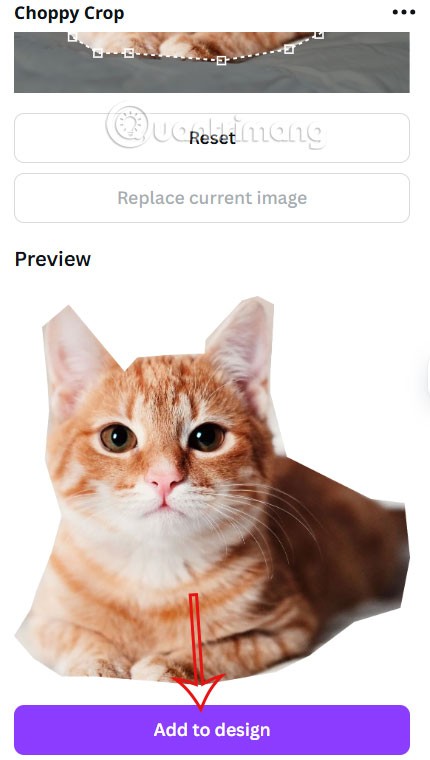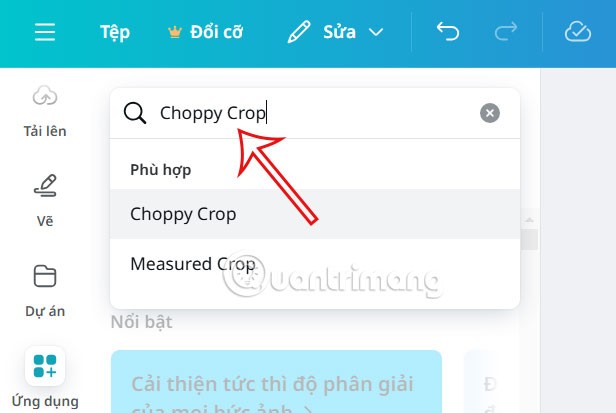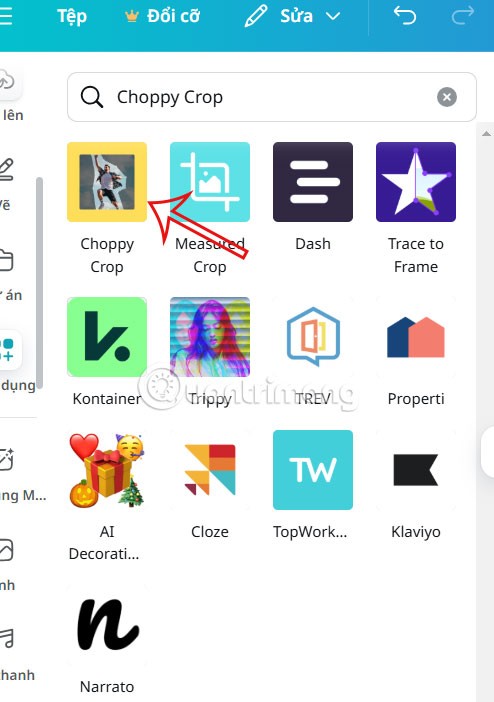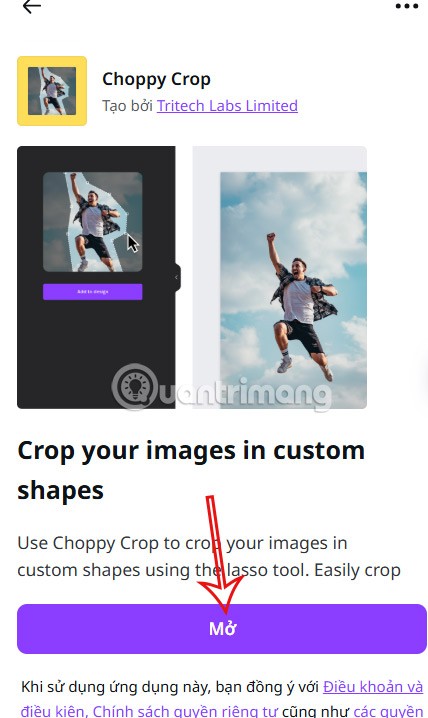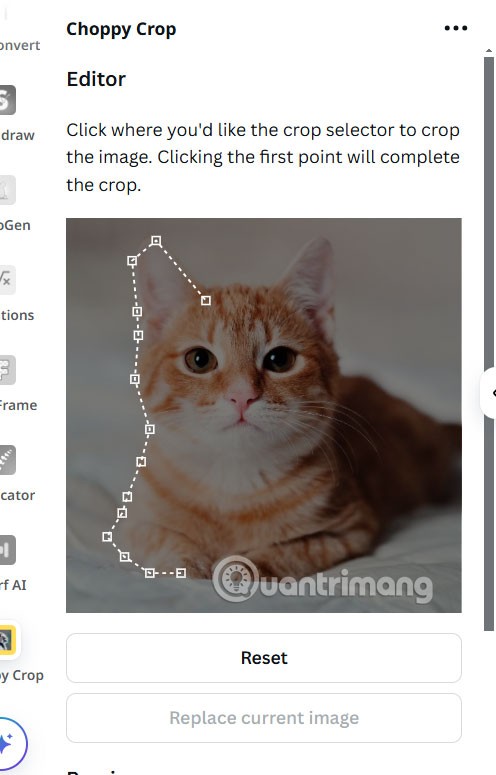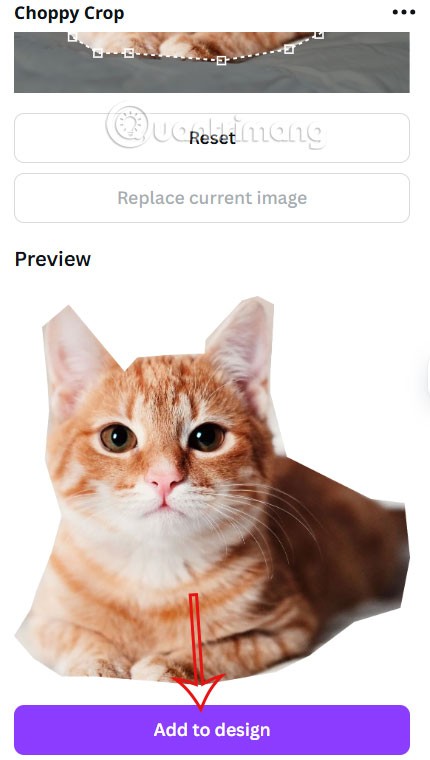Canva mempunyai banyak alatan dan juga aplnya sendiri untuk anda gunakan untuk reka bentuk anda. Contohnya, anda boleh menggunakan apl Choppy Crop untuk memangkas imej pada Canva ke dalam bentuk untuk memudahkan penggunaan dan digabungkan ke dalam reka bentuk semasa anda. Berikut ialah panduan untuk memangkas foto untuk dibentuk dalam Canva.
Cara Memangkas Foto kepada Bentuk dalam Canva
Langkah 1:
Mula-mula, buka reka bentuk dengan foto yang ingin anda pangkas, kemudian klik pada item Aplikasi di sebelah kiri antara muka.

Langkah 2:
Paparkan antara muka untuk anda mencari aplikasi, kami masukkan Choppy Crop dan kemudian klik pada keputusan di bawah.
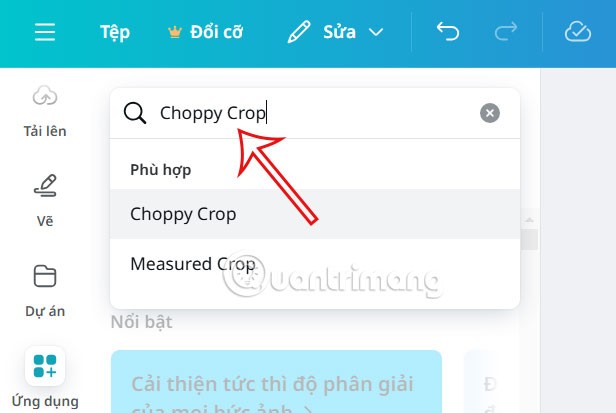
Langkah 3:
Teruskan klik pada alat Choppy Crop untuk digunakan untuk reka bentuk anda.
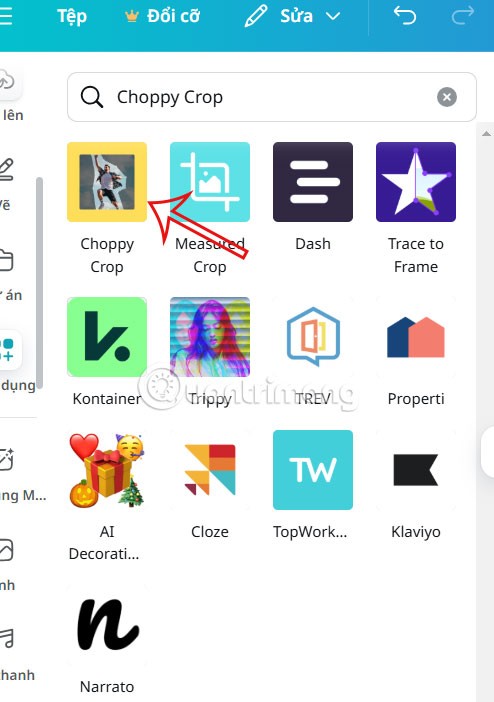
Dalam maklumat alat, kami mengklik Buka untuk menggunakan alat pemangkasan imej dalam pelbagai bentuk yang anda inginkan.
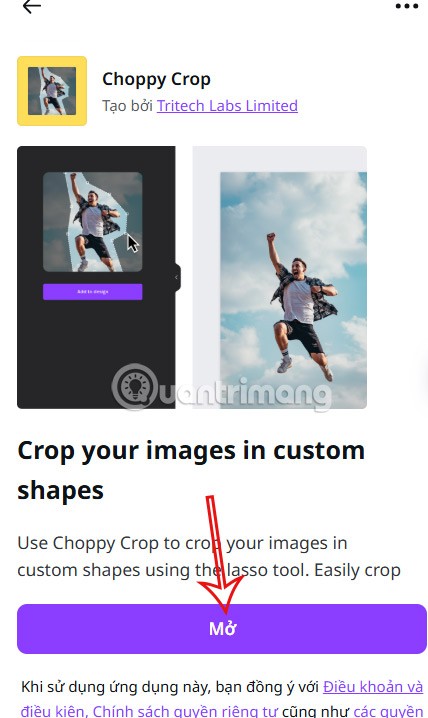
Langkah 4:
Klik pada imej yang ingin anda pangkas dan kemudian sentuh titik untuk menandakan kawasan yang anda ingin pangkas dalam imej. Ambil perhatian bahawa titik mula dan tamat mesti sepadan dengan alat untuk mengesahkan.
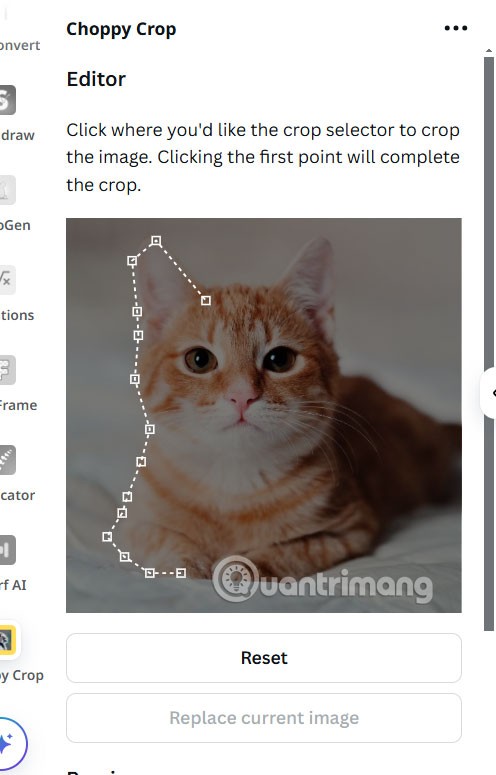
Tatal ke bawah untuk melihat bahagian Pratonton untuk foto yang dipangkas mengikut bentuk yang telah anda bulatkan. Jika anda tidak berpuas hati, tekan Reset di bahagian pemotongan. Jika anda menyukainya, klik Tambah pada reka bentuk untuk memasukkannya ke dalam reka bentuk .